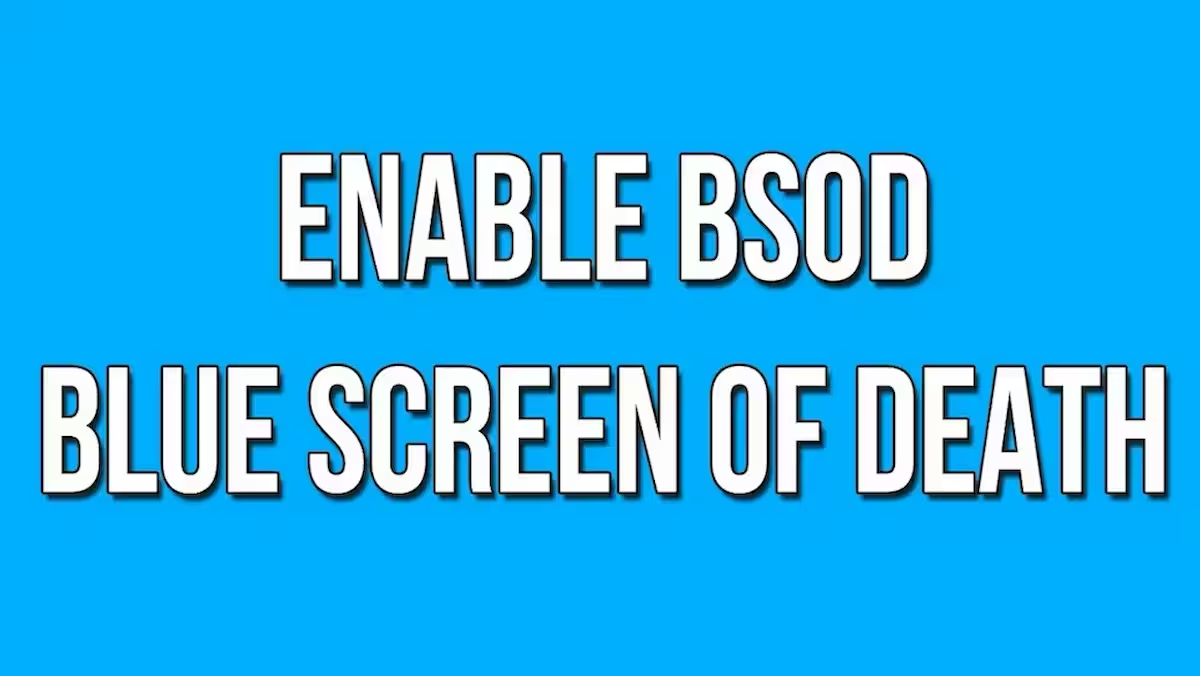El código de error 0x87E10BC6, está relacionado a la falta de activación del sistema operativo.
Este error, es algo de lo más común. Hay diferentes maneras de corregir el problema y te explicaremos como hacerlo paso por paso.
- Caída servidores activación
- Actualizaciones Windows Update
- Firewall de Windows Defender
- Solucionador de problemas de activación
Código de error 0x87E10BC6
El origen del problema se da cuando estamos realizando el proceso de activación del sistema operativo. Puede darse el caso que pese a ser una licencia válida, exista un error de comunicación con los servidores de Microsoft. Esto rebota el código de error mencionado con un mensaje, que es el siguiente:
Tuvimos un problema. Este es el código de error, en caso de que lo necesites: 0x87E10BC6
Hubo un error con nuestro servidor de activación o el servicio de licencias.
Caída servidores activación
Puede ser que los servidores de activación de Microsoft no estén funcionando. Estos pueden estar caídos temporalmente o bien hayan entrado en mantenimiento, fallando la activación. Como podemos seguir usando el sistema operativo sin problemas sin activarlo, podemos optar por esperar un rato o unos días para ver si funciona.
Actualizaciones Windows Update
Existen comentarios y referencias que señalan que el error se podría deber a una gran cantidad de actualizaciones pendientes y esa acumulación de paquetes de instalación pueden generar problemas en la activación. El proceso para actualizar el sistema operativo es muy sencillo:
- Hacemos clic sobre el botón de Inicio de Windows
- Ahora vamos a la opción de Configuración
- Hacemos clic sobre Actualización y Seguridad
- Dentro de Windows Update le indicamos Buscar Actualizaciones
- Esperamos a que Windows termine de descargar e instalar las actualizaciones
- Una vez estén todas instaladas reiniciamos el equipo
Ahora intentamos introducir la clave de activación de Windows 10. Si el error ya no aparece, ya tienes tu Windows 10 actualizado y activado. Si reaparece, hay otras opciones que puedes intentar.
Firewall de Windows Defender
Podría ser que el Firewall que trae Windows esté generando problemas en cuanto a la activación. Lo más sencillo es desactivar de manera temporal el firewall y cuando activemos Windows 10, volver a activarlo. El proceso es el siguiente:
- Hacemos clic sobre el botón de Inicio de Windows
- Ahora vamos a la opción de Configuración
- Hacemos clic sobre Actualización y Seguridad
- Ahora vamos a la opción de Seguridad de Windows
- Dentro encontraremos el Firewall y protección de red, accediendo a este
- Seleccionamos la Red Activa
- Una vez dentro apagamos el Firewall de Windows Defender, pulsando sobre el conmutador
- Ahora vamos a verificar que no se bloquea ninguna conexión entrante. Verificamos que la casilla Bloquea todas las conexiones entrantes, incluidas las de la lista de aplicaciones permitidas no está seleccionada. Si lo estuviera, debemos deseleccionarla
Realizamos el proceso de activación de la licencia y verificamos si ya funciona.
Solucionador de problemas de activación
Ten en cuenta que para tener acceso a todas las características y aplicaciones del sistema operativo, este debe contar con una licencia válida. Confirma que el dispositivo está actualizado y ejecuta Windows 10, versión 1607 o posterior.
Usa el Solucionador de problemas de activación para resolver errores simples. Asegúrate de que no haya cambiado el error.
Algunas veces, cuando ejecutas o intentas activar el Solucionador de problemas de activación, cambian el código de error y el mensaje. Si ha cambiado, busca el nuevo código a continuación y sigue los pasos recomendados.
Realiza las sugerencias dadas en el siguiente enlace, siguiendo la información específica está en el último código de error del sitio web (0x87e10bc6)
Si el inconveniente persiste, ponte en contacto con el equipo de soporte telefónico, a las líneas indicadas en este vínculo: Números de teléfono de atención al cliente a nivel mundial.